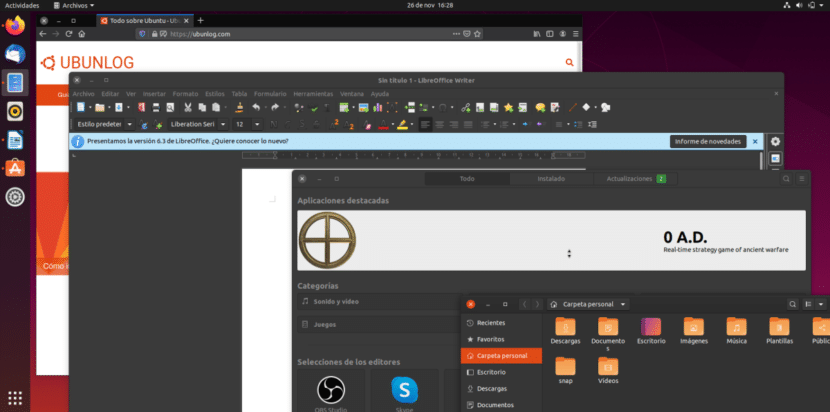
Som med de flesta saker rör sig programvaran också efter mode. För några år sedan måste ikonerna se ut som den riktiga saken, men nu är allt plattare. För ett tag sedan var det vanligaste att se allt i ljusa färger, men nu a mörkt läge det visar allt svartare. Ubuntu erbjuder inte en naturlig möjlighet att måla allt svart, men det är möjligt.
Det enda dåliga är att vi måste installera extra programvara. Det som är bra är att det vi måste installera används för att anpassa fler sektioner, så det är troligt att vi redan har det installerat. Processen är väldigt enkel och nedan förklarar vi hur man aktiverar mörkt läge i Ubuntu, giltigt för Eoan Ermine och tidigare versioner som fortfarande är kompatibla med GNOME Tweaks o GNOME-tweaks, något som liknar det som var ubuntu tweak.
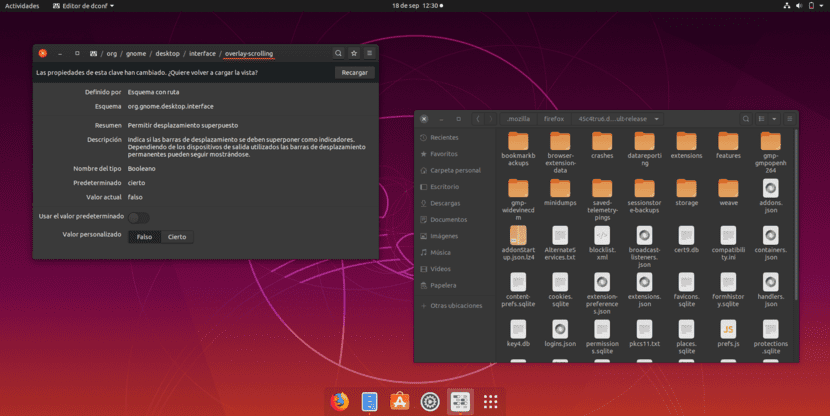
Mörkt läge i Ubuntu tack vare retuschering
- Det första vi måste göra är att installera Retouching eller Tweaks, beroende på vilket språk vi har konfigurerat i vårt Ubuntu. För att göra detta är det bara att öppna programvarucentret (Ubuntu Software) och söka efter "Tweaks". Om vi väljer att göra det via terminal skulle kommandot vara (utan citat) "sudo apt install gnome-tweaks".
- Som i alla andra APT- eller Snap-arkivappar vi in vårt lösenord och trycker på Enter. Installationen är snabb.
- Vi går till applikationsmenyn (Visa applikationer) och letar efter «Retuschering». Om vi inte har stängt Ubuntu Software kan vi klicka på den gröna knappen som säger "Start".
- Vi går till avsnittet "Utseende". I "Applications" väljer vi "yaru-dark".
- Valfritt: i "Ikoner" väljer vi ett av de "mörka" alternativen, bland vilka vi har Humanity-Dark och Ubuntu-mono-dark. Personligen föredrar jag Yaru-ikonerna.
Och det skulle vara allt. Resultatet kommer att bli som det du ser på skärmdumpen som står i spetsen för den här artikeln. Ändringen kommer att tillämpas på ett "systemomfattande" sätt, vilket på spanska betyder det allt som är kompatibelt blir mörkare. Applikationer som Firefox, Rhythmbox, LibreOffice eller Thunderbird blir "svarta".
Är du en av dem som föredrar Ubuntu i mörkt läge eller föredrar du det i standardgränssnittet?
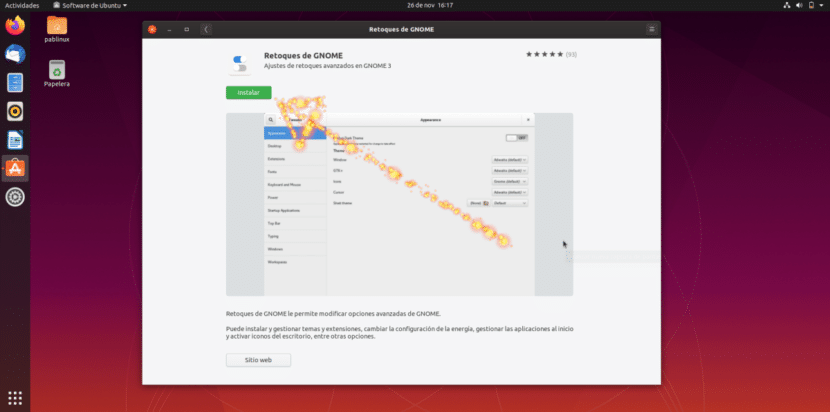

Och om den används, DuckDuckgo, visas sökmotorn med all svart bakgrund ??
fortsätt göra ubunlog Hälsningar till Pablinux för att du tar med bra innehåll, jag hoppas att de fortsätter så här.
En annan sak ... Jag skapar en Linux- och Windows-webbplats (huvudsakligen ubuntu) och även spel, program, etc, jag ville bara be om råd för att genomföra mitt projekt
Tack